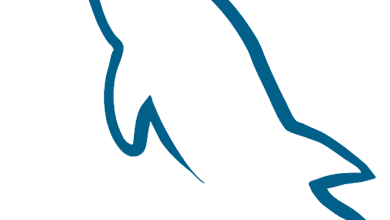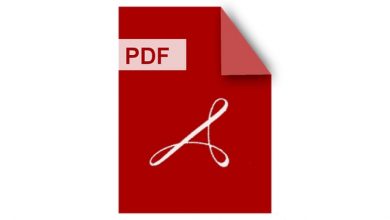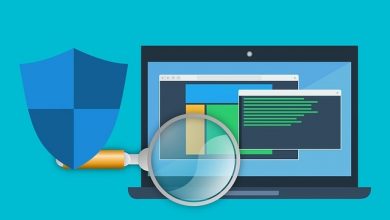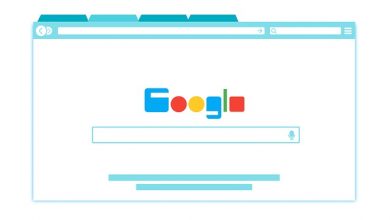FileZilla Nedir ? FTP Nasıl Kullanılır ?
Merhaba, bugünün blog yazısında dosya transferi konusunda sıkça kullanılan bir yazılım olan Filezilla’yı ele alacağız. Yazılımın nedir, nasıl kullanılır ve dosya transferi için ipuçları gibi konuları detaylı bir şekilde inceleyeceğiz. Öncelikle Filezilla’nın ne olduğunu ve FTP’nin ne anlama geldiğini anlatarak başlayacağız. Sonrasında Filezilla’nın nasıl indirilip kurulduğunu ve nasıl kullanıldığını adım adım göstereceğiz. Dosya transferi sırasında dikkat edilmesi gereken noktaları ve başarılı bir transfer için ipuçlarını da paylaşarak konuyu detaylandıracağız. Şimdi sırayla bu konuları ele alalım.
Filezilla Nedir?
FileZilla Nedir?
FileZilla, internet üzerinden dosya transferi yapmak için kullanılan ücretsiz ve güçlü bir FTP istemcisidir. FTP, İngilizce “File Transfer Protocol” kelimelerinin kısaltmasıdır ve dosyaları bir bilgisayardan başka bir bilgisayara aktarmaya yarayan bir iletişim protokolüdür. FileZilla, hem güvenli hem de kullanıcı dostu bir arayüze sahip olmasıyla bilinir ve çeşitli platformlarda kullanılabilir.
- Kullanıcılar, FileZilla’yı kullanarak dosyaları bir FTP sunucusuna veya başka bir bilgisayara yükleyebilir veya indirebilirler.
- FileZilla, birden çok dosyayı aynı anda işleyebilme yeteneğine sahiptir, bu da dosya transferlerini hızlı ve verimli hale getirir.
- Ayrıca, FileZilla, otomatik yeniden bağlantı özelliği sayesinde kesintiye uğramış bir bağlantıyı otomatik olarak yeniden başlatabilir.
FTP kullanımı hakkında daha fazla bilgi edinmek ve FileZilla’nın nasıl kullanılacağını öğrenmek istiyorsanız, aşağıdaki adımları izleyebilirsiniz:
| Adım | Açıklama |
|---|---|
| 1 | FileZilla’nın resmi web sitesine gidin ve son sürümünü indirin. |
| 2 | İndirilen dosyayı bilgisayarınıza kurun. |
| 3 | FileZilla’yı açın ve üst menüden “Dosya” sekmesine tıklayın. |
| 4 | “Site Yöneticisi”ni seçin ve “Yeni Site” düğmesini tıklayın. |
| 5 | Yeni bir site adı girin ve sunucu bilgilerini (IP adresi, kullanıcı adı, şifre vb.) girin. |
| 6 | “Bağlan” düğmesini tıklayarak siteye bağlanın. |
| 7 | Artık dosyaları istediğiniz gibi transfer edebilirsiniz. Dosyaları sunucudan bilgisayarınıza indirmek için sunucudan bilgisayarınıza sürükleyebilir veya bilgisayarınızdaki dosyaları sunucuya yüklemek için bilgisayarınızdan sunucuya sürükleyebilirsiniz. |
Ftp Nedir?
Ftp (File Transfer Protocol), internet üzerinden dosya transferi yapmak için kullanılan bir ağ protokolüdür. Bu protokol, bir bilgisayardaki dosyaları başka bir bilgisayara aktarmak veya dosya indirmek için kullanılır. Ftp, web siteleri için dosya yönetimi, sunucular arası dosya transferi gibi birçok amaçta kullanılabilir.
FileZilla Nedir?
FileZilla, yaygın olarak kullanılan bir FTP istemcisidir. Hem Windows hem de Mac işletim sistemlerinde kullanılabilen FileZilla, kullanıcıların FTP sunucularına bağlanmalarını, dosyalarını transfer etmelerini ve yönetmelerini sağlar. FileZilla’nın kullanıcı dostu arayüzü ve kolay kullanımı, internet kullanıcıları tarafından tercih edilmesini sağlamaktadır.
FTP Nasıl Kullanılır?
FTP kullanmak için öncelikle FTP istemcisine ihtiyaç vardır. FileZilla gibi bir FTP istemcisini bilgisayarınıza indirip kurduktan sonra, kullanıcı adı, şifre ve FTP sunucusunun adresi gibi gereken bilgileri girmeniz gerekmektedir. Bu bilgileri girdikten sonra, FTP istemcisi sunucuya bağlanacak ve dosya transferi yapmanızı sağlayacaktır.
| Dosya Transferi Nasıl Yapılır? |
|---|
| 1. İlk olarak FTP istemcisini açın ve gerekli bağlantı bilgilerini girin. |
| 2. Dosyalarınızı transfer etmek istediğiniz sunucuya bağlanın. |
| 3. Transfer etmek istediğiniz dosyaları seçin ve hedef dizine sürükleyip bırakın. |
| 4. Dosya transferi işlemi tamamlandığında, istemci tarafından bir onay mesajı alacaksınız. |
Başarılı Dosya Transferi Için Ipuçları
- Güvenli bir FTP bağlantısı kullanın: Dosyalarınızı transfer ederken, şifreleme protokollerini içeren güvenli FTP bağlantılarını tercih edin.
- Doğru hedef dizini seçin: Dosyalarınızı doğru hedef dizine aktardığınızdan emin olun. Yanlış bir dizine dosya transferi yapmak, sorunlara neden olabilir.
- Dosya izinlerini kontrol edin: Dosyalarınızı aktardıktan sonra, hedef sunucuda doğru dosya izinlerine sahip olduklarından emin olun. Dosya izinleri, dosyanın sunucuda nasıl çalışacağını etkileyebilir.
Filezilla Indirme Ve Kurulum
FileZilla Nedir?
FileZilla, bilgisayarınızı bir sunucuya bağlamak ve dosya transferi yapmak için kullanılan ücretsiz bir FTP istemcisidir. FTP (File Transfer Protocol), internet üzerinden dosya transferi yapmak için kullanılan bir iletişim protokolüdür. FileZilla, FTP sunucusuna bağlanmayı kolaylaştıran kullanıcı dostu bir arayüz sunar.
FTP Nasıl Kullanılır?
FTP kullanarak dosya transferi yapmak oldukça basittir. İlk adım olarak FileZilla’yı indirip kurmanız gerekmektedir. Ardından, programı açın ve “Dosya” menüsünden “Sunucuya Bağlan” seçeneğini seçin. FTP sunucusunun adresini, kullanıcı adınızı ve şifrenizi girin. Bağlantıyı sağlamak için “Bağlan” butonuna tıklayın. Şimdi sunucuyla bir bağlantı kuruldu ve dosya transferi yapmaya hazırsınız.
Dosya Transferi Nasıl Yapılır?
Dosya transferi yapmak için FileZilla arayüzünde iki ana bölüm bulunur: sol tarafta yerel dosya sisteminizi görüntüleyen “Sizin Bilgisayarınız” ve sağ tarafta sunucuya bağlandığınızda sunucunun dosya sistemini gösteren “Sunucu” bölümü.
Bir dosyayı yerel bilgisayarınızdan sunucuya aktarmak için, istediğiniz dosyayı sol tarafta bulunan klasörden seçin. Ardından, dosyayı sunucuya aktarmak istediğiniz hedef klasöre sağ tarafta gezinin ve üzerine sürükleyin. Dosyanızın sunucuya başarıyla aktarıldığını göreceksiniz. Sunucudan yerel bilgisayarınıza dosya transferi yapmak için ise bu adımları tersine uygulayın.
Filezilla’ya Bağlanma
FileZilla Nedir: FileZilla, FTP (File Transfer Protocol) için kullanılan açık kaynaklı bir yazılımdır. İnternet üzerinden dosya transferi yapmak için kullanılır. Birden çok platformda çalışabilir ve kullanıcı dostu bir arayüze sahiptir.
FTP Nasıl Kullanılır: FTP kullanarak dosya transferi yapmak oldukça basittir. İlk adım olarak, FileZilla’yı bilgisayarınıza indirip kurmanız gerekmektedir. Ardından, FileZilla’yı açın ve “Bağlan” butonuna tıklayın. FTP sunucunuzun bilgilerini girin; genellikle sunucu adresi, kullanıcı adı, şifre ve port numarası gibi bilgilere ihtiyacınız olacaktır. Bu bilgileri doğru şekilde girdikten sonra “Bağlan” butonuna tıkladığınızda FTP sunucunuza bağlanmış olursunuz.
Filezilla’ya Bağlanma: FileZilla’yı başarıyla indirip kurduktan ve FTP sunucunuzun bilgilerini girdikten sonra, FileZilla’yı kullanarak sunucuya bağlanabilirsiniz. FileZilla’nın sağ üst köşesinde yer alan “Bağlan” butonuna tıklayarak bağlantı kurabilirsiniz. Bağlantı kurulduktan sonra sunucunuzun dosya sistemi sol tarafta gösterilecektir ve bilgisayarınızdaki dosyalar sağ tarafta görüntülenecektir. Bu sayede dosya transferi yapabilir ve sunucudan dosyaları bilgisayarınıza indirebilirsiniz.
- Filezilla Nedir
- FTP Nasıl Kullanılır?
- Filezilla’ya Bağlanma
| Dosya Adı | Boyut | Tür |
|---|---|---|
| dosya1.txt | 1 KB | Metin Dosyası |
| resim.jpg | 2 MB | JPEG Resim |
Dosya Transferi Nasıl Yapılır?
İnternet üzerinde dosya transferi yapmak için yaygın olarak kullanılan bir yöntem FileZilla programıdır. FileZilla, FTP (File Transfer Protocol) protokolünü kullanarak dosyaları bir bilgisayardan diğerine güvenli bir şekilde transfer etmenizi sağlar. Peki, FileZilla nasıl kullanılır ve dosya transferi nasıl yapılır? İşte adım adım anlatım:
Adım 1: FileZilla’yı İndirme ve Kurulum
Öncelikle FileZilla programını indirmeniz gerekmektedir. Resmi web sitesine giderek en son sürümü indirebilirsiniz. İndirme işlemi tamamlandıktan sonra kurulum dosyasını çalıştırın ve yönergeleri takip ederek programı bilgisayarınıza kurun.
Adım 2: FileZilla’ya Bağlanma
FileZilla’yı açtıktan sonra sol üst köşede “Site Yöneticisi” düğmesine tıklayın. Açılan pencerede “Yeni Site” butonuna tıklayarak yeni bir FTP bağlantısı oluşturun. Bağlantıya bir ad verin ve FTP sunucusunun adresini, port numarasını, kullanıcı adını ve şifreyi girin. Ardından “Bağlan” düğmesine tıklayarak sunucuya bağlanın.
Adım 3: Dosya Transferi
Başarılı bir şekilde sunucuya bağlandıktan sonra FileZilla’nın iki bölmesinde dosyaları göreceksiniz. Sol tarafta yerel dosyalarınızı, sağ tarafta ise sunucudaki dosyaları görebilirsiniz. Dosya transferi yapmak için istediğiniz dosyaları sürükleyip bırakabilir veya sağ tıklama menüsünden “Yükle” veya “İndir” seçeneklerini kullanabilirsiniz. İlgili işlemleri tamamladıktan sonra dosya transferi tamamlanmış olacaktır.
İpuçları:
- Dosya transferi yaparken, doğru dosyaları ve dizinleri seçmek için dikkatli olun.
- Başarılı bir dosya transferi için internet bağlantınızın hızına dikkat edin.
- Büyük dosyaları transfer etmek için FTP’nin binlik ön eki olan “binary mode” kullanın.
| FTP Komutları | Açıklama |
|---|---|
| PUT | Bir dosyayı sunucuya yükler. |
| GET | Bir dosyayı sunucudan indirir. |
| DELETE | Bir dosyayı sunucudan siler. |
| RENAME | Bir dosyanın adını değiştirir. |
FileZilla kullanarak dosya transferi yapmak oldukça basittir. Yukarıdaki adımları takip ederek dosyalarınızı kolaylıkla başka bir bilgisayara veya sunucuya transfer edebilirsiniz.
Başarılı Dosya Transferi Için Ipuçları
FileZilla Nedir?
FileZilla, FTP (File Transfer Protocol) için kullanılan açık kaynaklı bir yazılımdır. FTP, internet üzerinden dosya transferi yapabilen bir protokoldür. FileZilla, kullanıcıların FTP sunucularıyla bilgisayarları arasında dosyaları kolayca aktarmalarına olanak sağlar. FileZilla’nın kullanıcı dostu arayüzü ve sürükle ve bırak özelliği, dosya transferini hızlı ve kolay hale getirir.
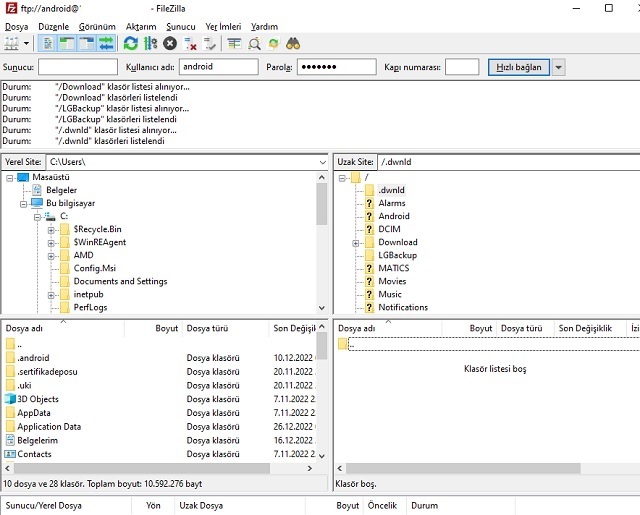
FTP Nasıl Kullanılır?
FTP kullanmak için öncelikle bir FTP istemcisi, yani bir FTP yazılımı kullanmanız gerekir. FileZilla, bu iş için en popüler ve kullanıcı dostu seçeneklerden biridir. İlk adım olarak, FileZilla’yı indirip kurmanız gerekmektedir. Kurulum tamamlandıktan sonra, programı açın ve FTP sunucusuna bağlanmak için gerekli bilgileri girin. Bu bilgiler genellikle sunucu adresi, kullanıcı adı ve şifre içerir. FileZilla, bağlantı ayarlarında FTP veya SFTP protokollerini kullanmanıza olanak tanır. Dosyalarınızı aktaracağınız sunucuya başarıyla bağlandıktan sonra, FileZilla arayüzündeki sürükle ve bırak yöntemini kullanarak dosyalarınızı transfer edebilirsiniz.
Başarılı Dosya Transferi İçin İpuçları
| İpucu | Açıklama |
|---|---|
| 1. Dosyaları Gruplayın | Birçok dosyayı aynı anda transfer etmek yerine, dosyaları gruplara ayırarak daha düzenli bir şekilde transfer yapabilirsiniz. Bu şekilde, dosyalarınızın bulunduğu klasörleri daha kolay kontrol edebilir ve hataları daha hızlı tespit edebilirsiniz. |
| 2. Dosyaları Sıkıştırın | Birçok dosyayı tek bir sıkıştırılmış dosya halinde transfer etmek, dosya transfer süresini kısaltabilir. Sıkıştırılmış bir dosya, daha küçük boyutta olacağından transfer süresi daha kısa olacaktır. FileZilla, sıkıştırılmış dosyaları otomatik olarak açabilir ve transfer ederken tekrar sıkıştırabilir. |
| 3. İşlem Sırasını Takip Edin | FileZilla’da birden fazla dosya transferi yaparken, transferin ilerlemesini takip etmek önemlidir. Transferlerinizi kontrol etmek ve hata durumlarında müdahale etmek için aktif transferler bölümünü düzenli olarak kontrol edin. Ayrıca, transferlerin tamamlanıp tamamlanmadığını doğrulamak için log ekranını da kullanabilirsiniz. |
Sık Sorulan Sorular
Filezilla nedir?
Filezilla, FTP (File Transfer Protocol) ile dosya yükleme ve indirme işlemlerini gerçekleştirmek için kullanılan ücretsiz bir yazılımdır.
FTP nedir?
FTP, bilgisayarlar arasında dosya transferini sağlayan bir iletişim protokolüdür. Filezilla gibi çeşitli yazılımlar kullanılarak FTP sunucusuna erişilebilir ve dosyalar yüklenebilir veya indirilebilir.
Filezilla indirme ve kurulum nasıl yapılır?
Filezilla’yı indirmek ve kurmak için aşağıdaki adımları izleyebilirsiniz:
1. Filezilla’nın resmi web sitesine gidin.
2. “İndir” veya “Download” seçeneğine tıklayın ve uygun işletim sisteminize göre sürümü seçin.
3. İndirilen dosyayı açın ve kurulum sihirbazını takip edin.
4. Kurulum tamamlandığında Filezilla’yı açın ve kullanmaya başlayın.
Filezilla’ya nasıl bağlanılır?
Filezilla’ya bağlanmak için aşağıdaki adımları izleyebilirsiniz:
1. Filezilla’yı açın.
2. Üst menüden “Dosya” sekmesine gidin ve “Site Yöneticisi” seçeneğine tıklayın.
3. Site Yöneticisi penceresinde “Yeni Site” butonuna tıklayın.
4. Yeni bir site adı belirleyin ve sunucu, protokol, kullanıcı adı ve şifre gibi gerekli bilgileri girin.
5. Bağlanmak istediğiniz siteyi seçin ve “Bağlan” butonuna tıklayın.
6. Filezilla, belirttiğiniz bilgilere göre sunucuya bağlanacaktır.
Dosya transferi nasıl yapılır?
Dosya transferi yapmak için aşağıdaki adımları izleyebilirsiniz:
1. Filezilla’yı açın ve FTP sunucuna bağlanın.
2. Sol taraftaki “Lokal Site” bölümünde, yerel bilgisayarınızdaki dosyaları görüntüleyin.
3. Sağ taraftaki “Uzak Site” bölümünde, sunucudaki dosyaları görüntüleyin.
4. Dosyalar arasında taşımak istediğiniz dosyaları seçin ve sürükleyerek hedef klasöre bırakın.
5. Filezilla, seçtiğiniz dosyaların transferini başlatır ve tamamlandığında bildirim verir.
Başarılı dosya transferi için ipuçları nelerdir?
Başarılı bir dosya transferi yapmak için aşağıdaki ipuçlarını değerlendirebilirsiniz:
1. İnternet bağlantınızın stabil olduğundan emin olun.
2. Dosyalarınızı sıkıştırılmış bir formatta (.zip, .rar) transfer ederek boyutlarını azaltabilirsiniz.
3. Büyük dosyaları parçalara bölerek transfer süresini kısaltabilirsiniz.
4. Dosya transferi sırasında başka işlemler yapmaktan kaçının, böylece hızlı ve sorunsuz bir transfer gerçekleştirebilirsiniz.
5. Filezilla’nın hata ayıklama ve dosya transferi logları gibi özelliklerini kullanarak olası hataları tespit edin ve çözümleyin.